Akun adalah salah satu menu pada Nobox.Ai yang digunakan untuk mengelola data-data akun dan tool Nobox Desktop.
Tambah Akun WhatsApp
Untuk tambah data akun WhatsApp, silahkan klik menu [Akun ]➔[Tambah Akun] maka akan tampil dialog [Tambah Akun].

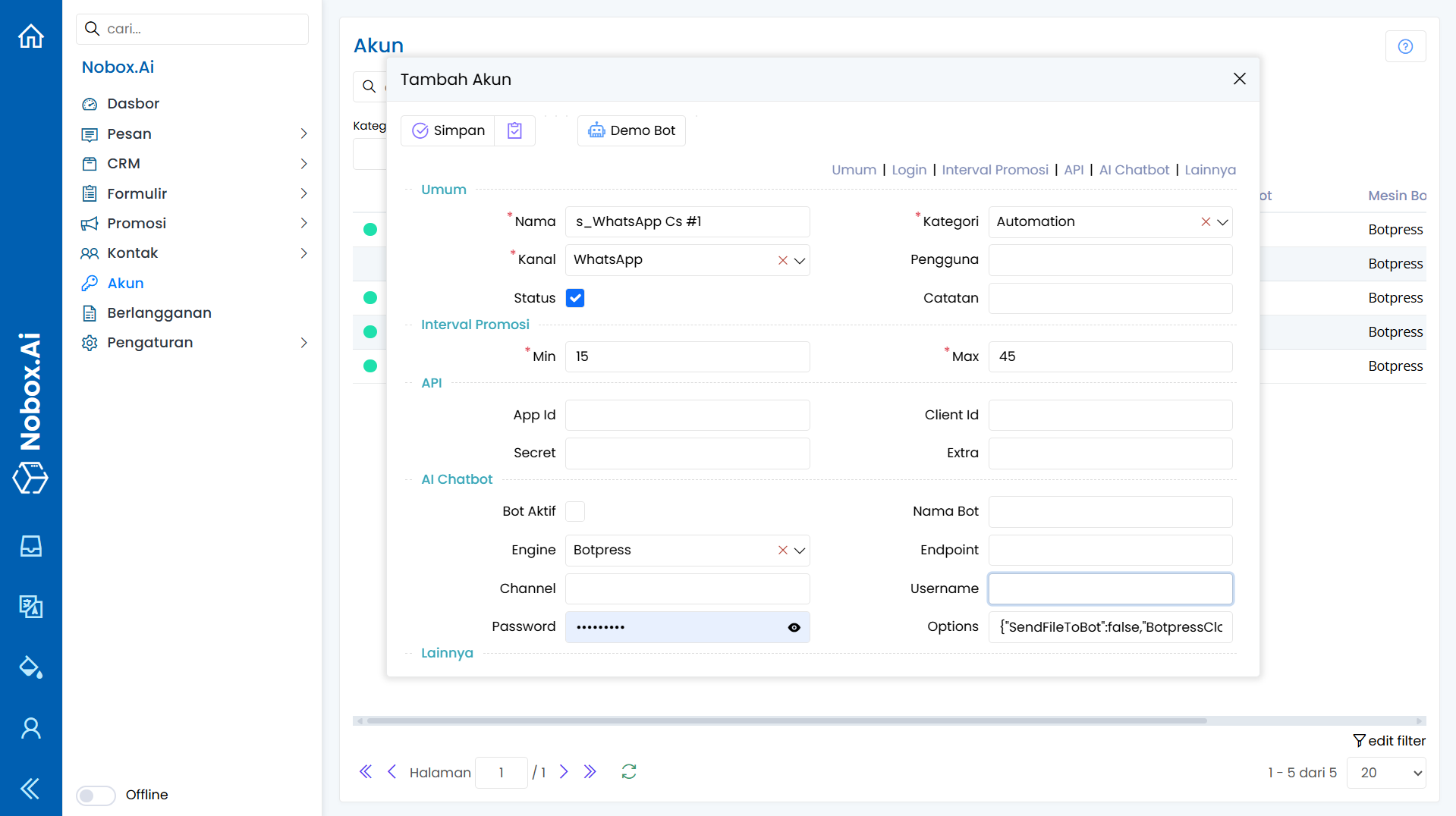
Lengkapi isian yang diperlukan, sebagai contoh seperti berikut :
| Isian | Uraian | Contoh |
| Nama | Nama akun WhatsApp | s_WhatsApp Cs #1 |
| Kategori | Pilih kategori | Automation |
| Kanal | Pilih kanal | |
| Status | Informasi akun aktif atau tidak | Aktif |
| Catatan | Berikan catatan tentang akun tersebut | - |
Jika Anda sudah melengkapi isian yang ada, klik [Simpan] untuk menyimpan data akun yang baru saja Anda buat. Pindai kode QR untuk menautkan dengan WhatsApp Anda.
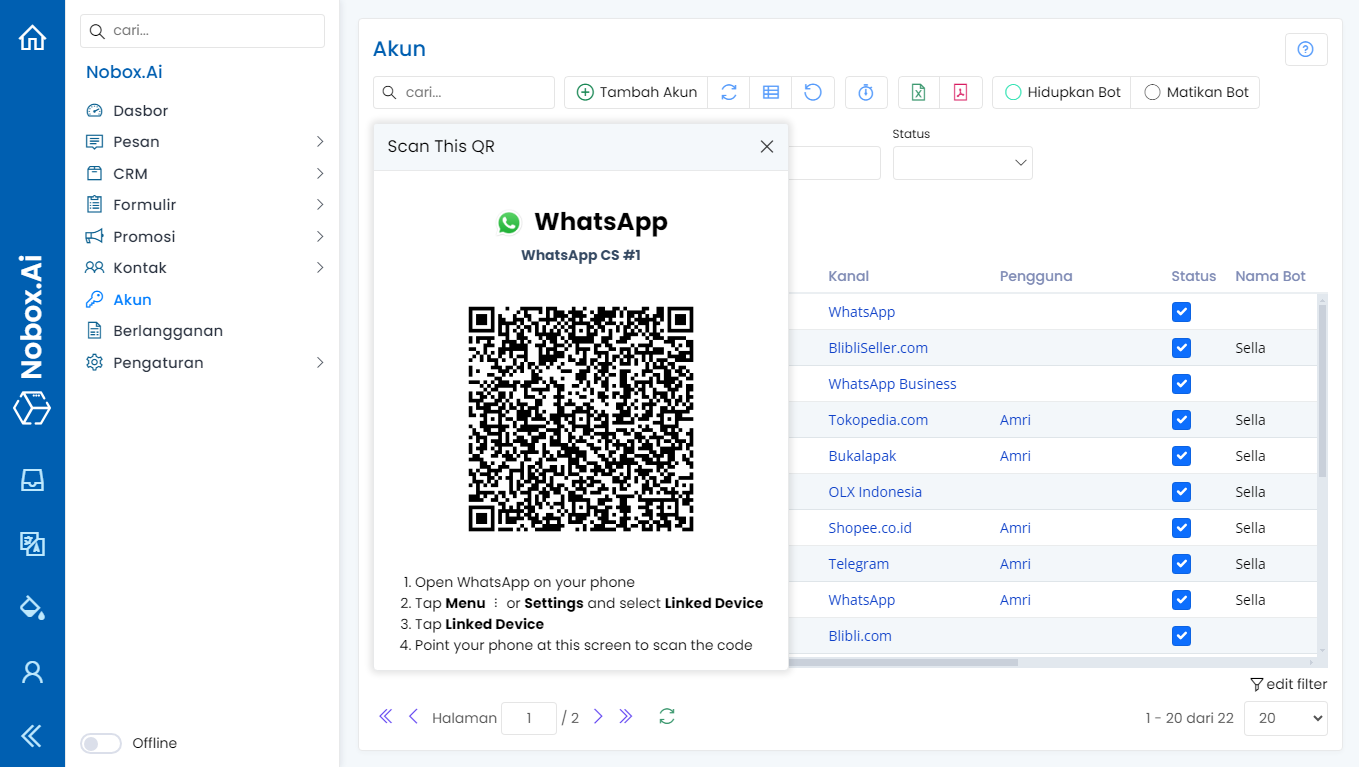
Disini dapat dilihat bahwa Akun WhatsApp telah berhasil dibuat.
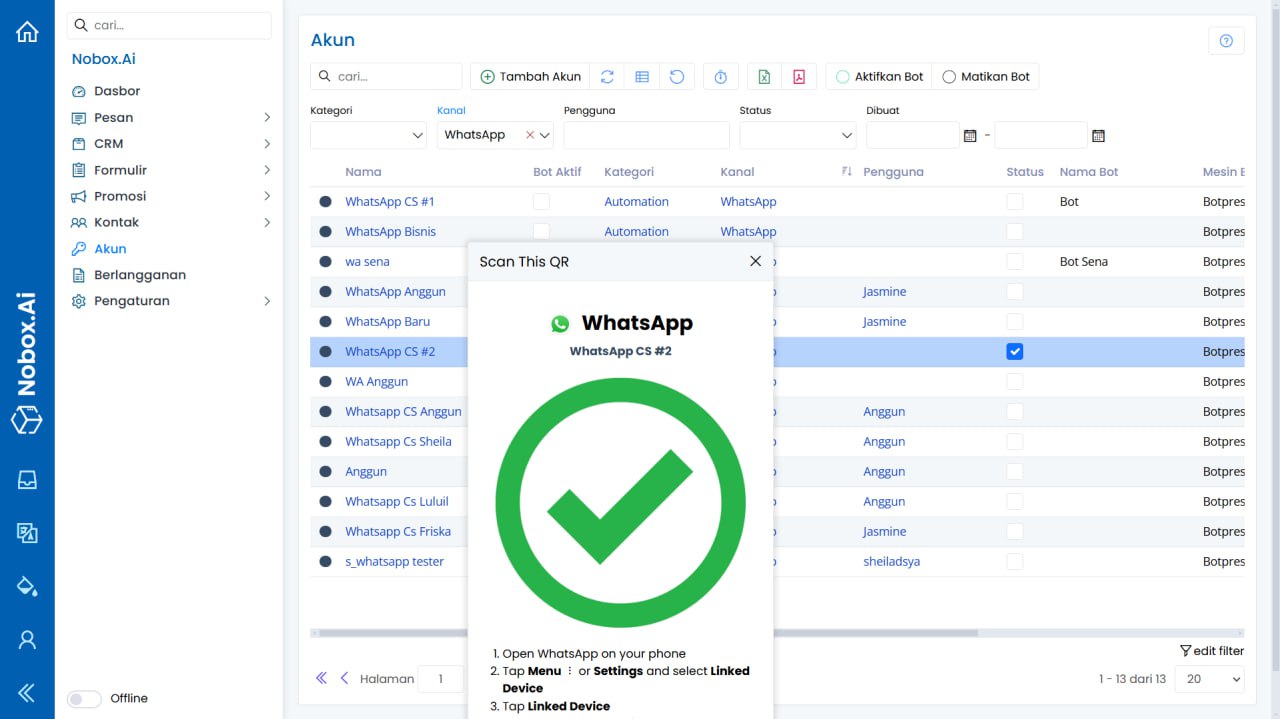
Tambah Akun Telegram
Untuk tambah data akun Telegram, silahkan klik menu [Akun]➔[Tambah Akun] maka akan tampil dialog [Tambah Akun].

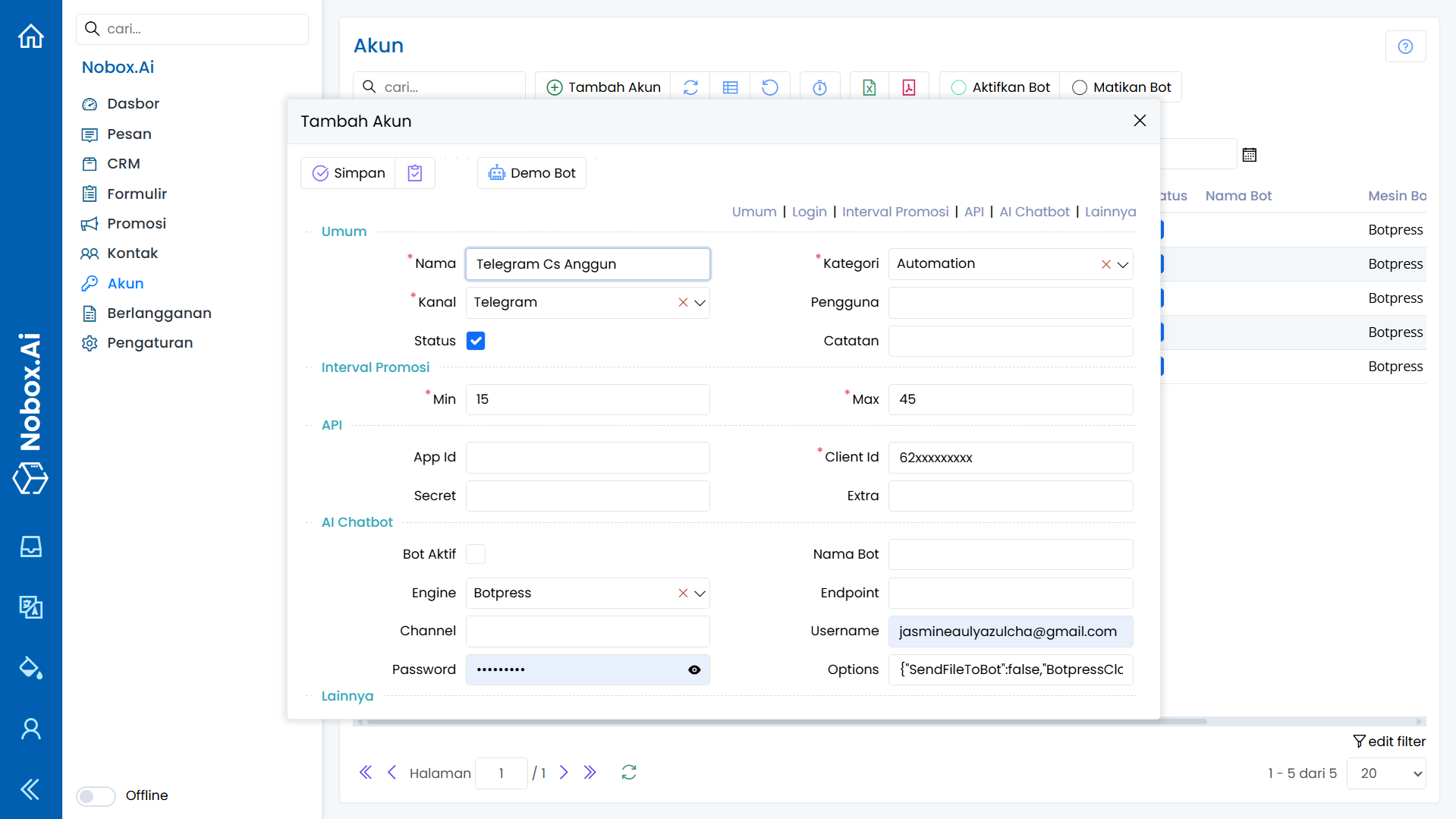
Lengkapi isian yang diperlukan, sebagai contoh seperti berikut :
| Isian | Uraian | Contoh |
| Nama | Nama akun Telegram | s_Telegram CS #1 |
| Kategori | Pilih kategori | Automation |
| Kanal | Pilih kanal | Telegram |
| Status | Informasi akun aktif atau tidak | Aktif |
| Catatan | Berikan catatan tentang akun tersebut | - |
| Client Id | Nomor telepon telegram Anda | +628888888888 |
Jika Anda sudah melengkapi isian yang ada, klik [Simpan] untuk menyimpan data akun yang baru saja Anda buat. Silakan tunggu beberapa saat hingga Anda menerima OTP dari Telegram. Pada website Nobox akan tampil dialog OTP. Masukkan kode OTP yang sudah anda terima, klik [Kirim].
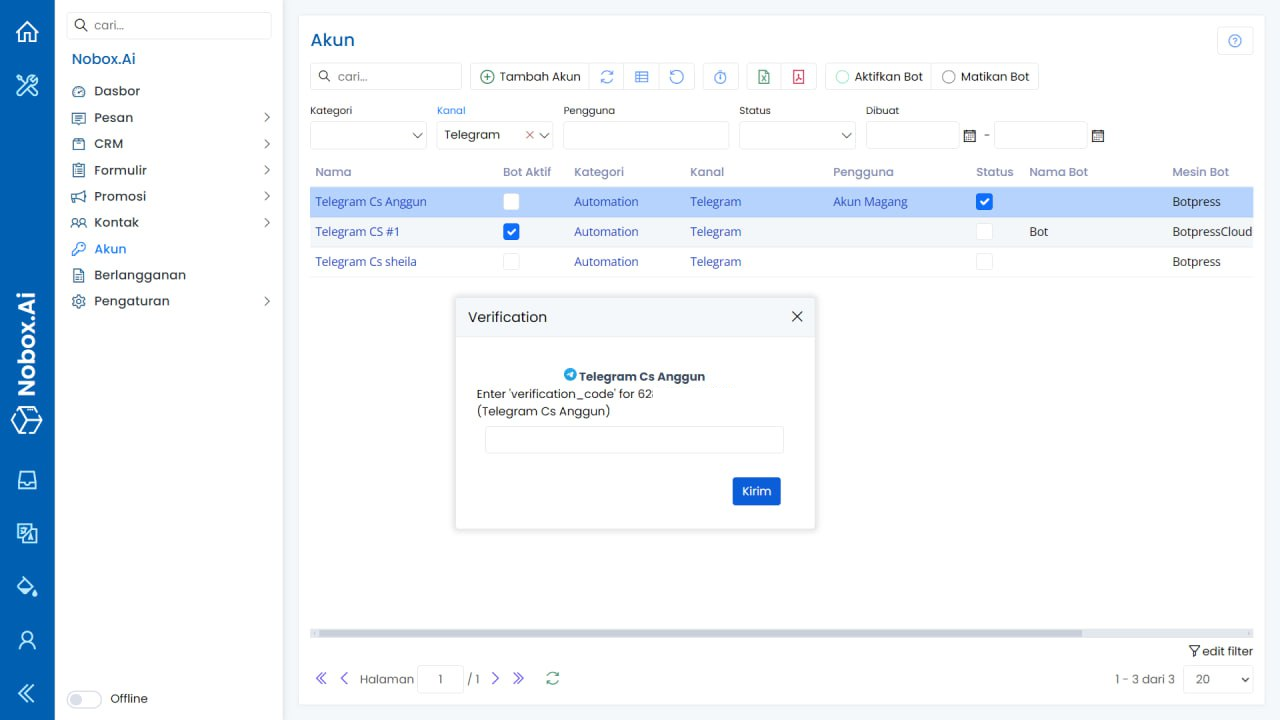
Disini dapat dilihat bahwa Akun WhatsApp telah berhasil dibuat.
Tambah Akun Bukalapak
Untuk tambah data akun Bukalapak, silahkan klik menu [Akun]➔[Tambah Akun] maka akan tampil dialog [Tambah Akun].

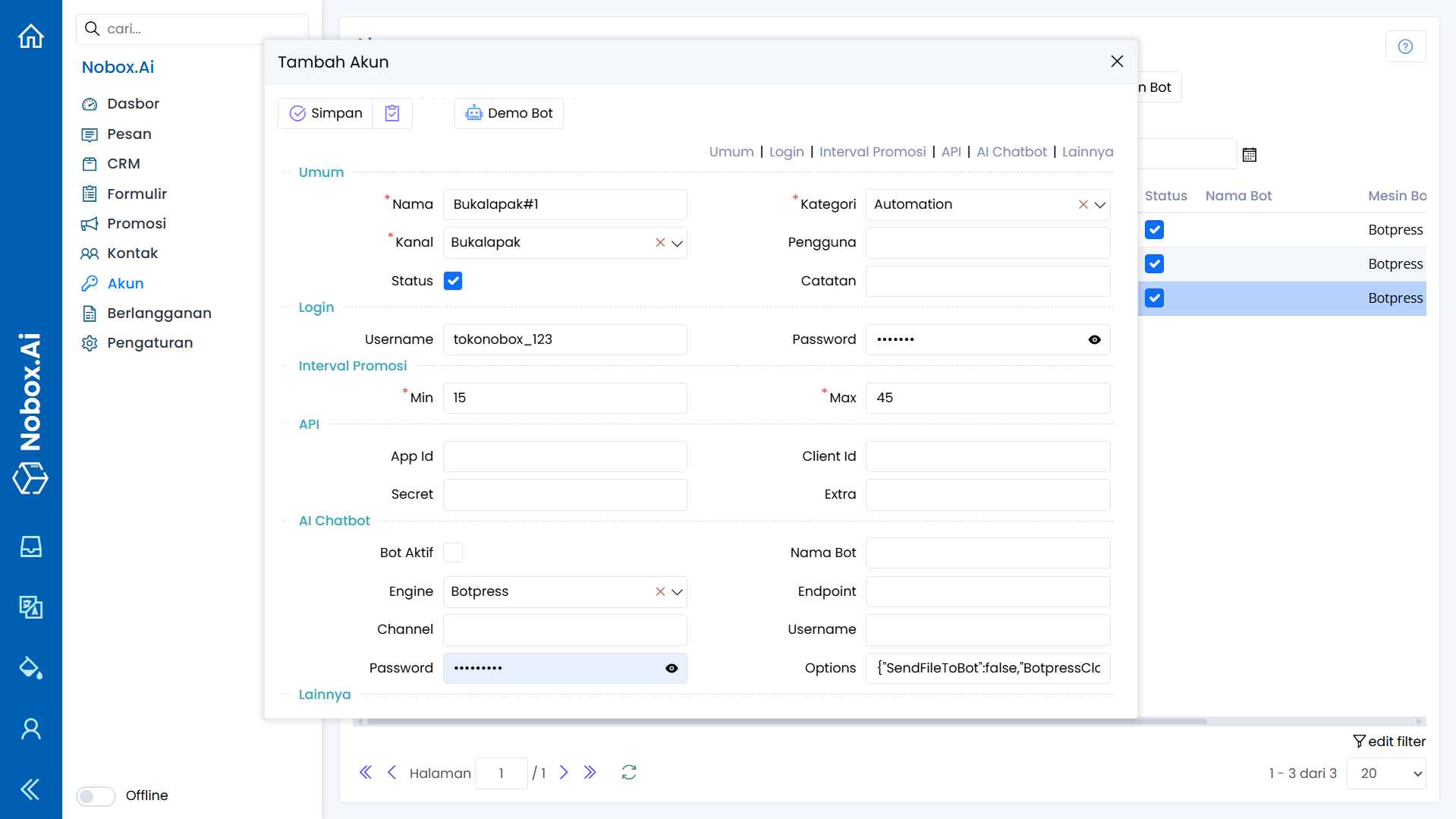
Lengkapi isian yang diperlukan, seperti contoh sebagai berikut :
| Isian | Uraian | Contoh |
| Nama | Nama akun yang akan dibuat | Bukalapak#1 |
| Kategori | Pilih kategori | Automation |
| Kanal | Pilih kanal | Bukalapak |
| Status | Informasi akun aktif atau tidak | Aktif |
| Username | Username akun bukalapak anda | the_crispysnack |
| Password | Password akun bukalapak anda | password |
Jika Anda sudah melengkapi isian yang ada, klik [Simpan] untuk menyimpan data akun yang baru saja Anda buat. Silakan tunggu beberapa saat hingga Anda menerima OTP dari Bukalapak. Pada website Nobox akan tampil dialog OTP. Masukkan kode OTP yang sudah anda terima, klik [Ok].
Tambah Akun Shopee.co.id
Untuk tambah data akun Shopee.co.id, silahkan klik menu [Akun]➔[Tambah Akun] maka akan tampil dialog [Tambah Akun].

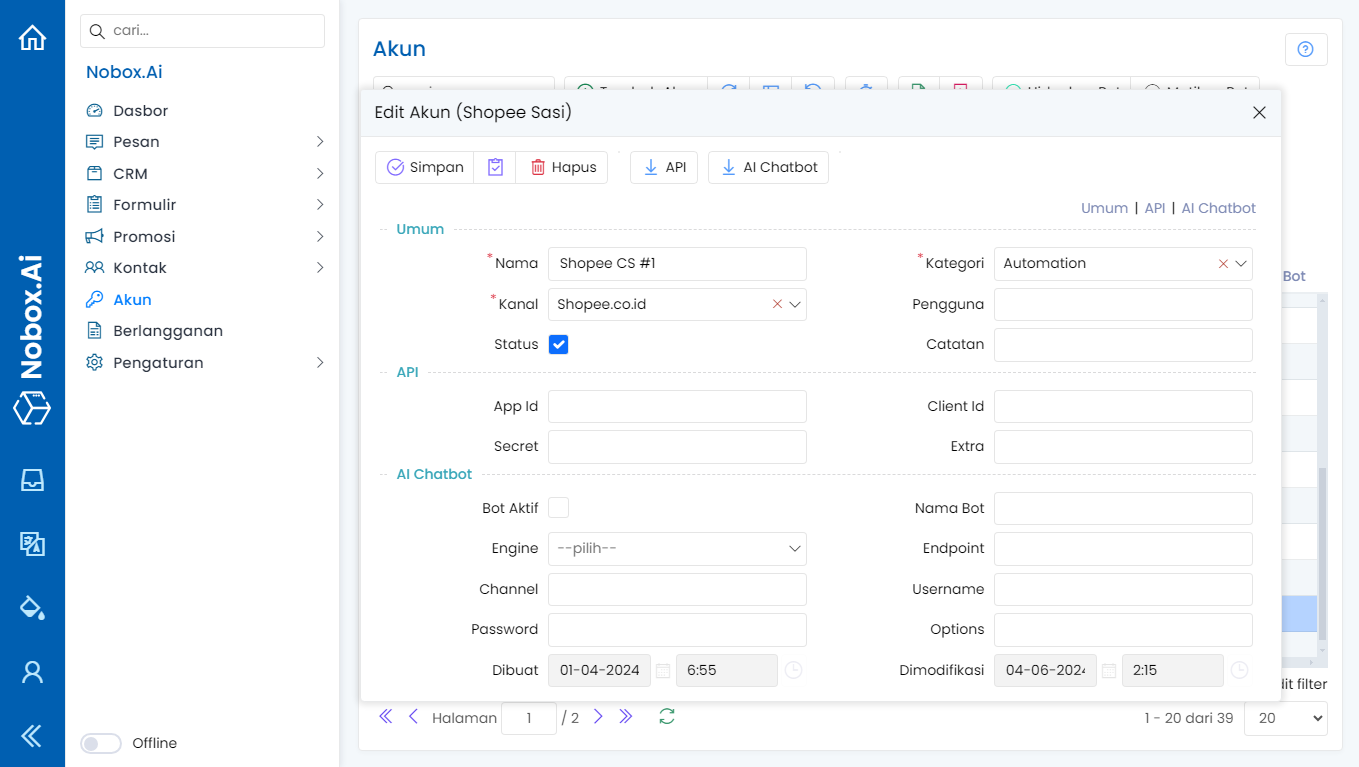
Lengkapi isian yang diperlukan, seperti contoh sebagai berikut :
| Isian | Uraian | Contoh |
| Nama | Nama akun yang akan dibuat | Shopee Sasi |
| Kategori | Pilih kategori | Automation |
| Kanal | Pilih kanal | Shopee.co.id |
| Status | Informasi akun aktif atau tidak | Aktif |
Jika Anda sudah melengkapi isian yang ada, klik [Simpan] untuk menyimpan data akun yang baru saja Anda buat. Silakan tunggu beberapa saat hingga Anda menerima OTP dari Shopee.co.id. Pada website Nobox akan tampil dialog OTP. Masukkan kode OTP yang sudah anda terima, klik [Ok].
Tambah Akun Tokopedia.com
Untuk tambah data akun Tokopedia.com, silahkan klik menu [Akun]➔[Tambah Akun] maka akan tampil dialog [Tambah Akun].

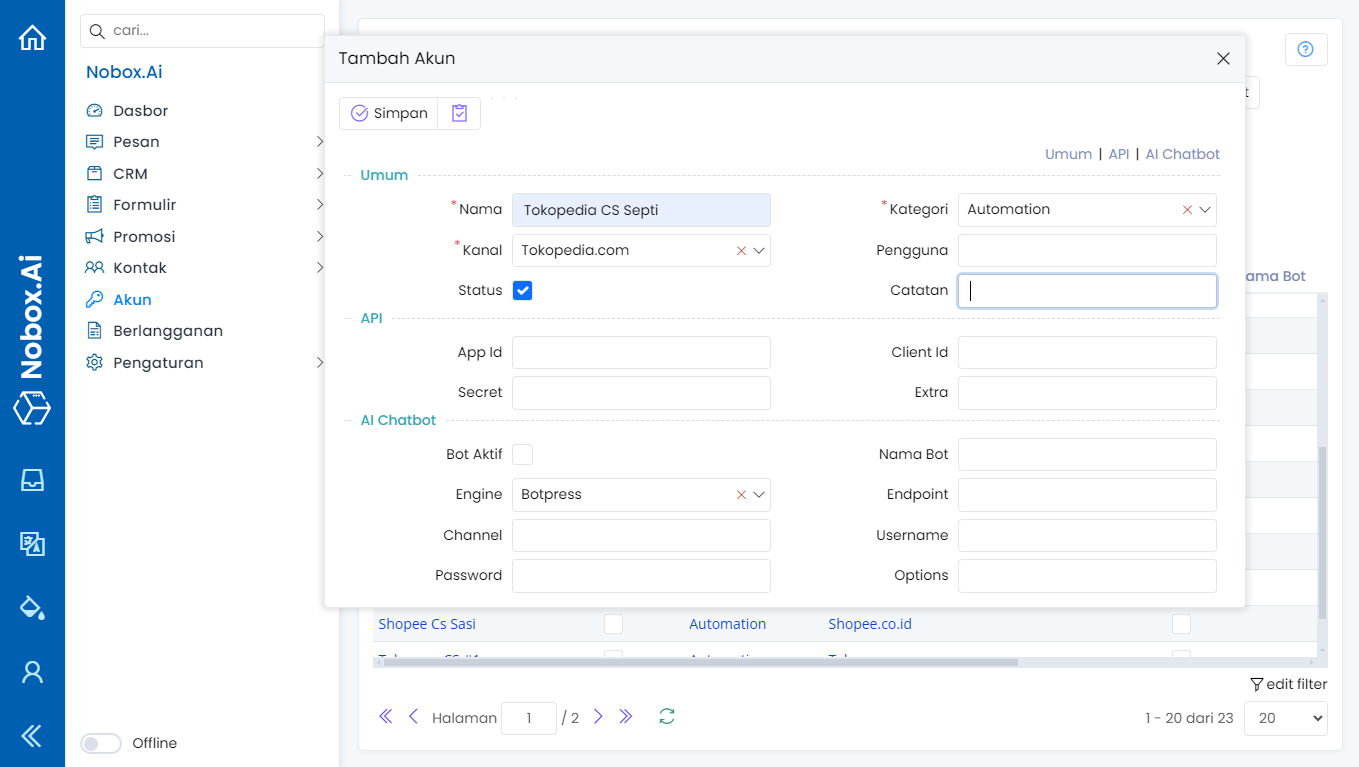
Lengkapi isian yang diperlukan, seperti contoh sebagai berikut :
| Isian | Uraian | Contoh |
| Nama | Nama akun yang akan dibuat | Tokopedia CS Septi |
| Kategori | Pilih kategori | Automation |
| Kanal | Pilih kanal | Tokopedia.com |
| Status | Informasi akun aktif atau tidak | Aktif |
| Username | Username akun Tokopedia anda |
| Password | Password akun Tokopdia anda | password |
Jika Anda sudah melengkapi isian yang ada, klik [Simpan] untuk menyimpan data akun yang baru saja Anda buat. Silakan tunggu beberapa saat hingga Anda menerima OTP dari Tokopedia.com. Pada website Nobox akan tampil dialog OTP. Masukkan kode OTP yang sudah anda terima, klik [Ok].
Tambah Akun Instagram
Untuk tambah data akun Instagram, silahkan klik menu [Akun]➔[Tambah Akun] maka akan tampil dialog [Tambah Akun].
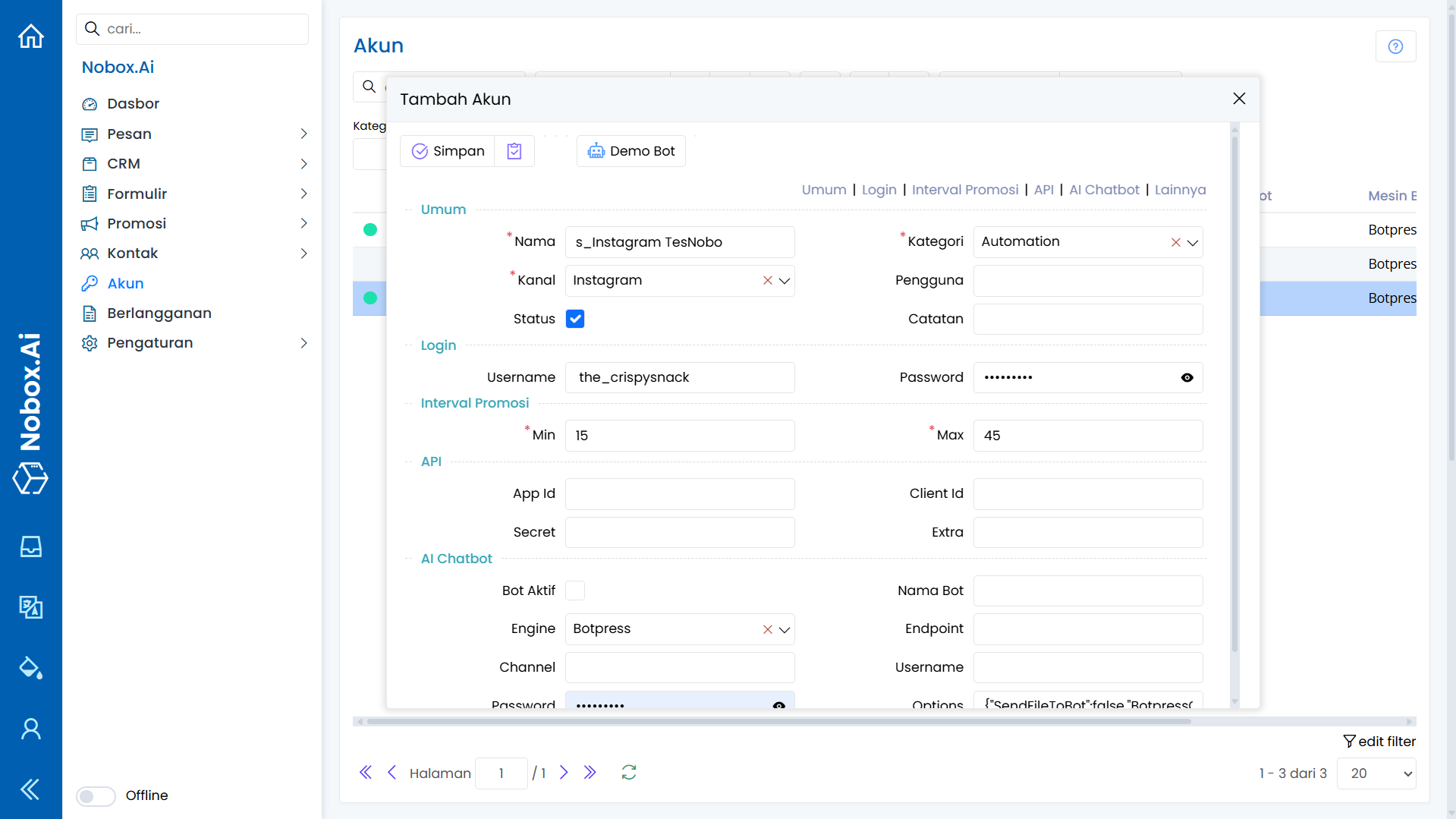
Lengkapi isian yang diperlukan, seperti contoh sebagai berikut :
| Isian | Uraian | Contoh |
| Nama | Nama akun yang akan dibuat | s_instagram tesNobo |
| Kategori | Pilih kategori | Automation |
| Kanal | Pilih kanal |
| Status | Informasi akun aktif atau tidak | Aktif |
| Username | Username akun instagram anda | the_crispysnack |
| Password | Password akun instagram anda | password |
Jika Anda sudah melengkapi isian yang ada, klik [Simpan] untuk menyimpan data akun yang baru saja Anda buat. Tunggu hingga dialog berhasil verifikasi muncul.
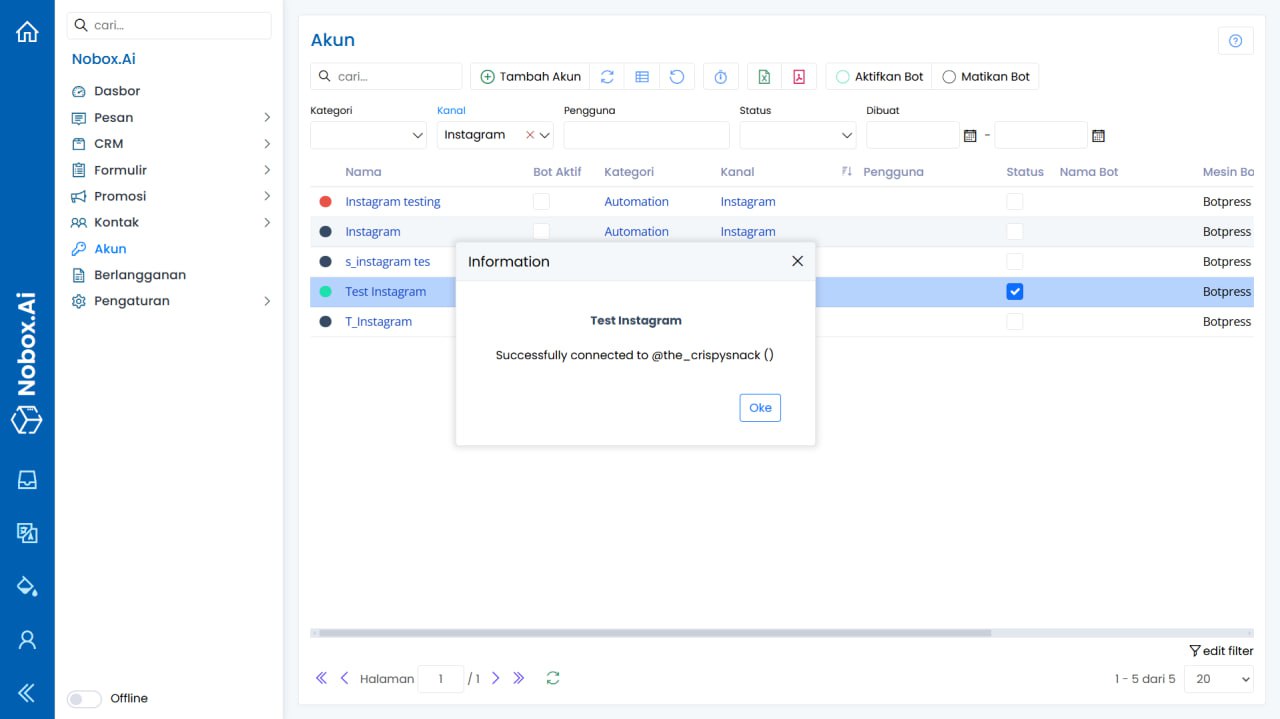
Disini dapat dilihat bahwa Akun Instgram telah berhasil dibuat.
Tambah Akun Extractor
Untuk tambah data akun extractor, Silahkan klik menu [Akun]➔[Tambah Akun] maka akan tampil dialog [Tambah Akun] pilih kanal yang dibutuhkan.

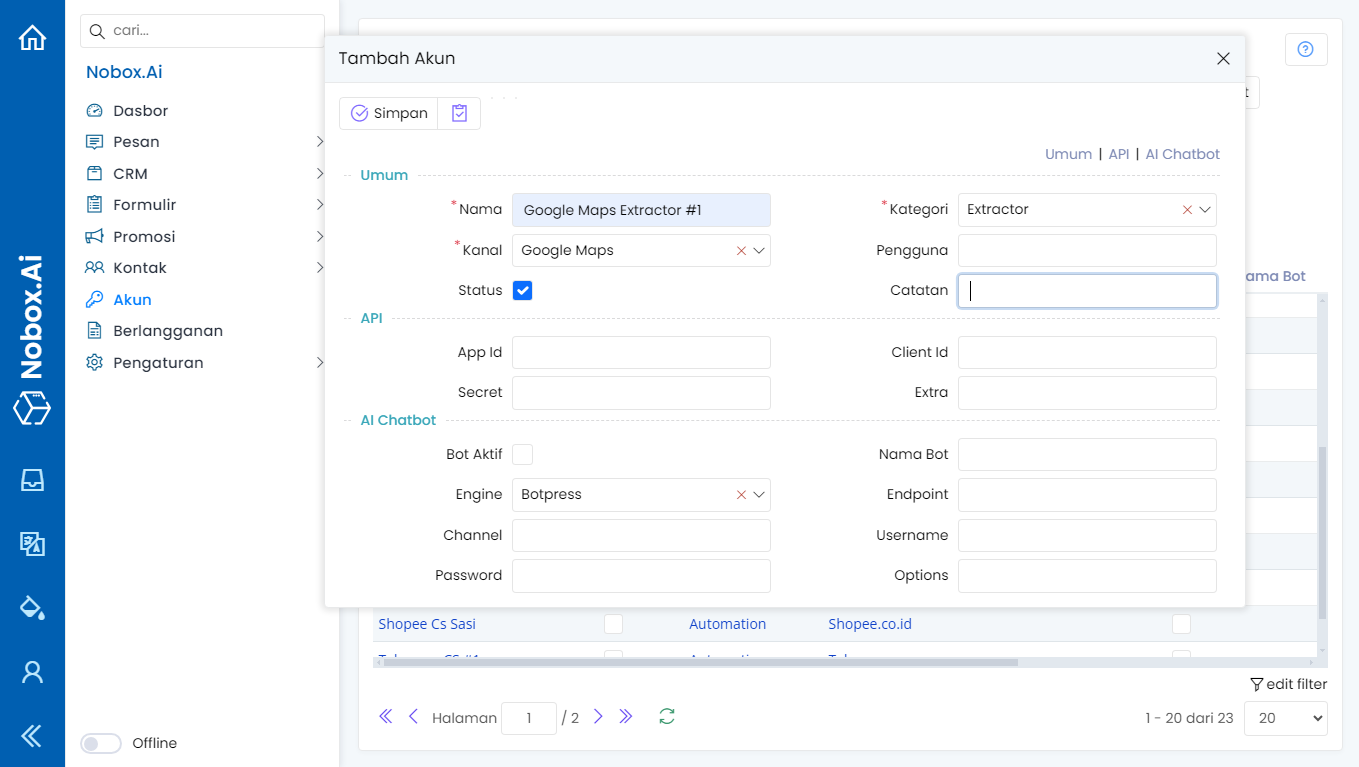
Lengkapi isian yang diperlukan, sebagai contoh seperti berikut :
| Isian | Uraian | Contoh |
| Nama | Nama akun Anda | Google Maps Extractor#1 |
| Kategori | Pilih kategori | Extractor |
| Kanal | Pilih kanal | Google Maps |
| Status | Informasi akun aktif atau tidak | Aktif |
Jika Anda sudah melengkapi isian yang ada, klik [Simpan] untuk menyimpan data akun yang baru saja Anda buat. Untuk tambah data akun extractor situs yang lain caranya sama tinggal disesuaikan dengan pilihan kanalnya.
Menonaktifkan Akun
Anda dapat menonaktifkan akun dengan pilih salah satu akun, kemudian hapus tanda centang pada bagian status, fitur tersebut berpengaruh untuk mengurangi pengunaan RAM aplikasi Nobox Desktop pada komputer Anda.

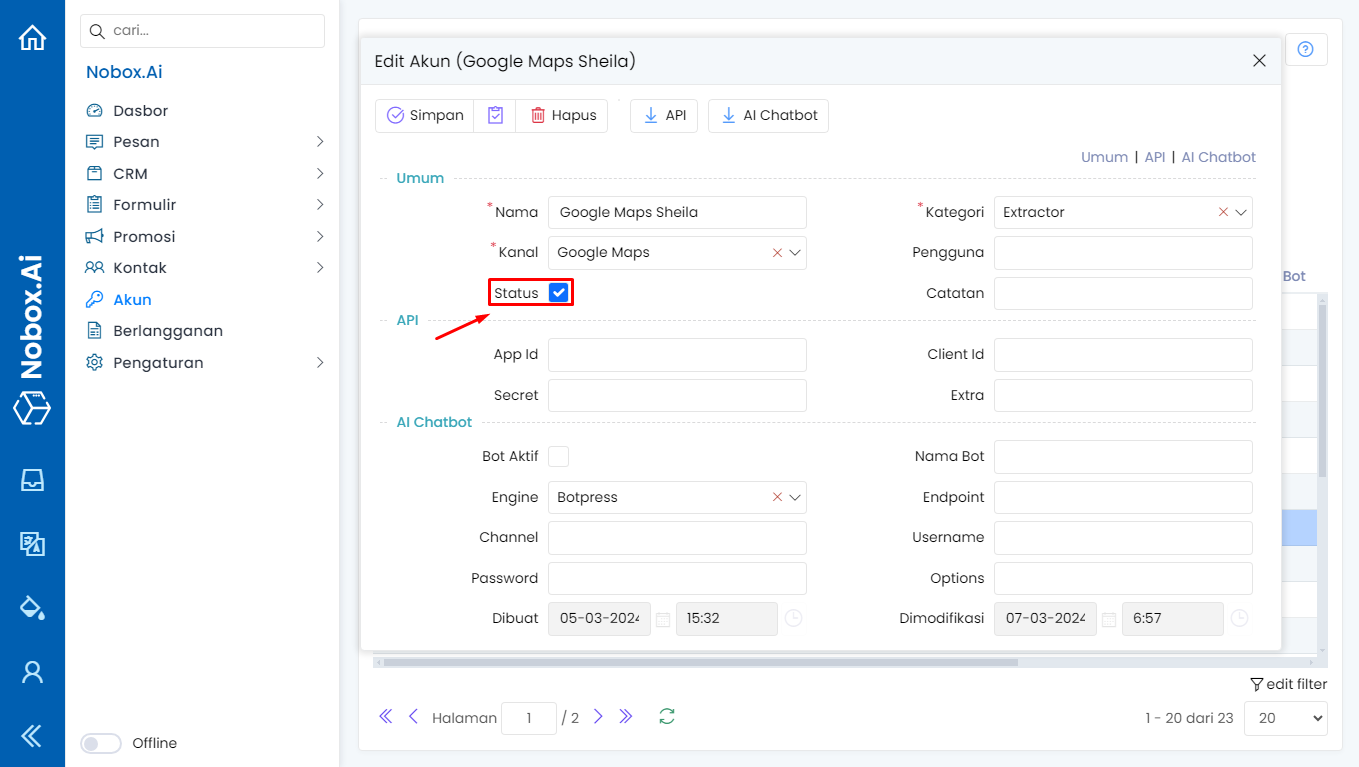
Edit Dan Hapus Data Akun
Untuk mengedit suatu data akun, silahkan pilih terlebih dahulu data mana yang akan diedit. Editlah data Anda dan klik [Simpan] untuk menyimpan perubahan tersebut.
Untuk menghapus suatu data akun adalah dengan pilih data akun yang akan dihapus, kemudian klik [Hapus], maka akan tampil dialog konfirmasi apakah Anda ingin menghapus salah satu data. Jika ya, klik [Ya] jika tidak maka klik [Tidak].
Jika ada masalah atau kesulitan terkait NoBox.Ai, silahkan hubungi kami melalui Support Ticketakti